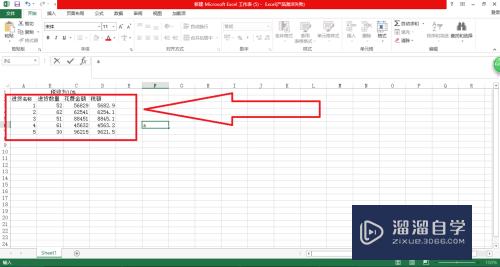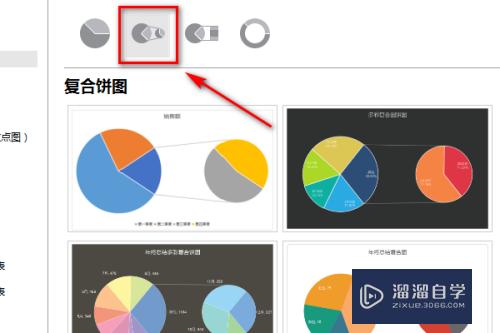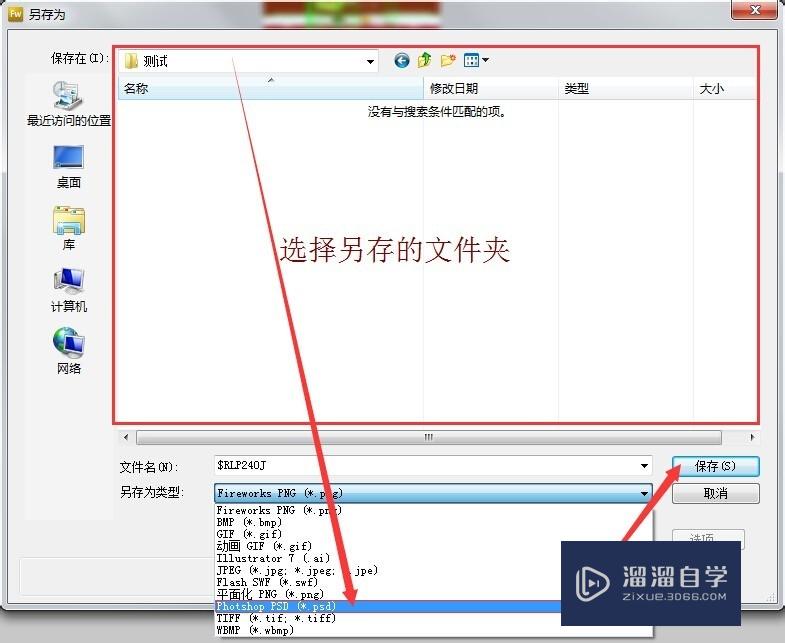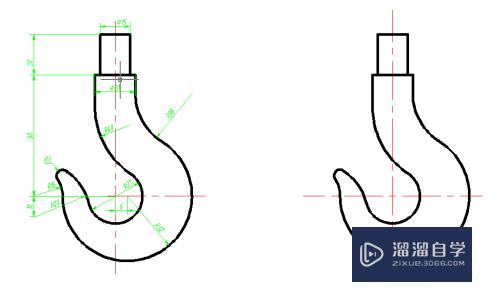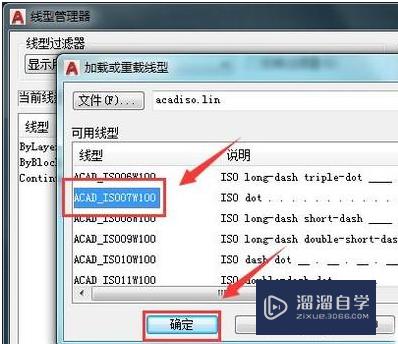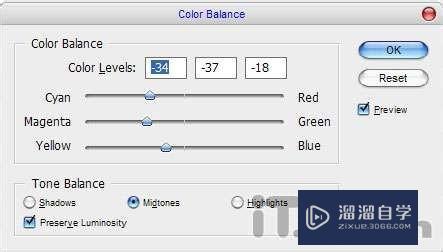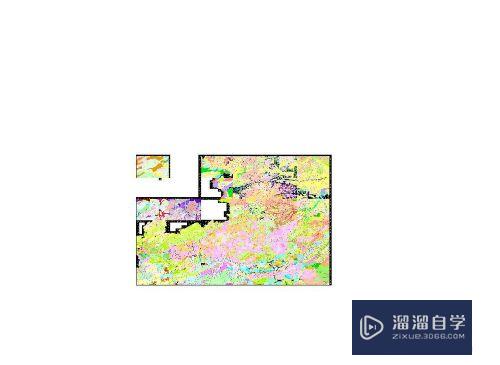PS橡皮擦怎么去除图片污点优质
在PS中。图片去除污点的方法有很多。这里小渲以橡皮擦工具为例。给大家演示PS橡皮擦怎么去除图片污点。
工具/软件
硬件型号:联想(Lenovo)天逸510S
系统版本:Windows7
所需软件:PS CS4
方法/步骤
第1步
打开PS。

第2步
CTRL+O打开要修改的图片。

第3步
点击橡皮擦工具。

第4步
点击拾色器背景。
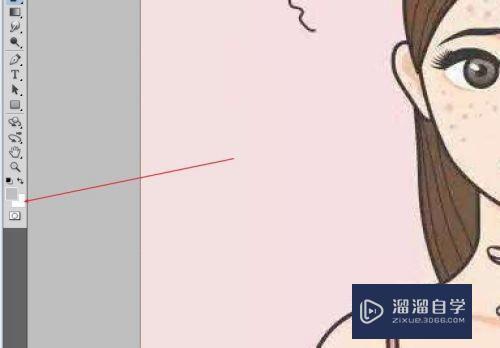
第5步
假使要去除脸上的斑点。选取斑点周围的颜色并确定。
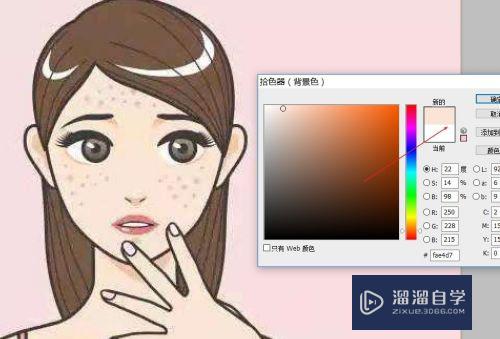
第6步
点击要去除的斑点即可。也可鼠标左键不放。拖选更多的斑点即可。
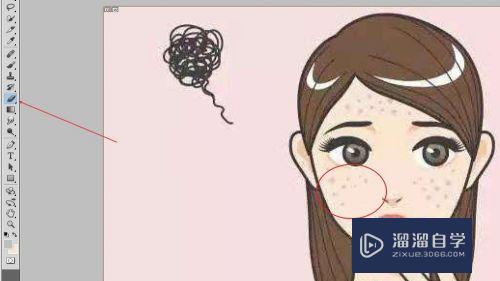
总结
打开PS。
CTRL+O打开要修改的图片。
点击橡皮擦工具。
点击拾色器背景。
假使要去除脸上的斑点。选取斑点即要去除的污点周围的颜色并确定。
点击要去除的斑点即可。也可鼠标左键不放。拖选更多的斑点即可。
以上关于“PS橡皮擦怎么去除图片污点”的内容小渲今天就介绍到这里。希望这篇文章能够帮助到小伙伴们解决问题。如果觉得教程不详细的话。可以在本站搜索相关的教程学习哦!
更多精选教程文章推荐
以上是由资深渲染大师 小渲 整理编辑的,如果觉得对你有帮助,可以收藏或分享给身边的人
本文标题:PS橡皮擦怎么去除图片污点
本文地址:http://www.hszkedu.com/63316.html ,转载请注明来源:云渲染教程网
友情提示:本站内容均为网友发布,并不代表本站立场,如果本站的信息无意侵犯了您的版权,请联系我们及时处理,分享目的仅供大家学习与参考,不代表云渲染农场的立场!
本文地址:http://www.hszkedu.com/63316.html ,转载请注明来源:云渲染教程网
友情提示:本站内容均为网友发布,并不代表本站立场,如果本站的信息无意侵犯了您的版权,请联系我们及时处理,分享目的仅供大家学习与参考,不代表云渲染农场的立场!